EPS тесно взаимодействует с NTFS 5.0. Временные файлы, создаваемые приложениями, наследуют атрибуты оригинальных файлов (если файлы находятся в разделе NTFS). Вместе с файлом шифруются также и его временные копии. EFS находится в ядре Windows Server 2003 и использует для хранения ключей специальный пул, не выгружаемый на жесткий диск. Поэтому ключи никогда не попадают в файл подкачки.
В Windows Server 2003 файловая система EFS имеет некоторые новые возможности:
· с зашифрованными файлами могут работать несколько пользователей. Пользователь, зашифровавший файл, может разрешить другим локальным и доменным пользователям (на компьютерах под управлением Windows 2000 и Windows XP) работать с этим файлом;
· можно шифровать автономные папки и файлы (offline folders);
· агент восстановления (recovery agent) по умолчанию не используется;
· стандартный алгоритм шифрования — Advanced Encryption Standard, AES (Rijndael) (256 бит). Алгоритм DESX, используемый по умолчанию системой EFS в Windows 2000 и Windows XP Professional, не может применяться для шифрования файлов в Windows Server 2003;
· вместо AES может использоваться алгоритм шифрования 3DES (128 или 168 бит), для этого нужно изменить политику безопасности;
· зашифрованные файлы могут располагаться в веб-папках;
· сертификаты EFS могут автоматически доставляться пользователю службами сертификатов (Certificate Services) и механизмом автоподписи сертификатов;
· личные ключи могут сохраняться и восстанавливаться при помощи средств архивации, имеющихся в службах сертификатов;
· вся служебная информация, сохраняемая на диске, не просто удаляется, а очищается (заполняется пустыми байтами); это увеличивает защищенность шифрованных данных.
Внимание
Нужно помнить о том, что операции сжатия данных (средствами файловой системы NTFS) и их шифрования (с помощью EFS) являются несовместимыми, т. е. исключающими друг друга. Напомним, что каталоги и файлы можно шифровать только на томах NTFS.
Конфигурация EFS, устанавливаемая по умолчанию, позволяет пользователю шифровать свои файлы без всякого вмешательства со стороны администратора. В этом случае EFS автоматически генерирует для пользователя пару ключей (открытый и личный), применяемых для криптозащиты данных, и подписывает сертификат.
Шифрование и дешифрование файлов может быть выполнено как для определенных файлов, так и для целого каталога. Эти операции прозрачны для пользователя. При шифровании каталога автоматически шифруются и все входящие в него файлы и подкаталоги. Каждый файл обладает уникальным ключом, позволяющим легко выполнять операцию переименования. Если вы переименовываете файл, находящийся в зашифрованном каталоге, и переносите его в незашифрованный каталог, сам файл остается зашифрованным (при условии, что целевой каталог находится на томе NTFS 5.0). Средства шифрования и дешифрования доступны через Windows Explorer. Кроме того, можно использовать все возможности шифрования данных с помощью набора утилит командной строки и интерфейсов администрирования. Если зашифрованные файлы хранятся на общих ресурсах, то для работы с ними пользователи должны иметь сертификат и личный ключ того, кто установил шифрование этих файлов. Впоследствии каждый пользователь может при необходимости независимо расшифровать файл при помощи своего личного ключа.
Работа с EFS
Самая серьезная и, к сожалению, нередко встречающаяся ошибка при работе с EFS заключается в том, что пользователи шифруют данные на локальном компьютере (или компьютере — члене группы), а затем переустанавливают операционную систему. В этом случае данные будут безвозвратно утеряны, т. к. доступ к ним имели только два пользователя той системы, в которой данные были зашифрованы: пользователь, выполнивший эту операцию, и агент восстановления. Ошибка состоит в том, что для расшифровки данных необходимо предъявить сертификаты одного из названных пользователей, а для этого соответствующие сертификаты нужно было экспортировать и сохранить.
EFS располагает встроенными средствами восстановления зашифрованных данных в условиях, когда неизвестен личный ключ пользователя. Пользователи, которые могут восстанавливать зашифрованные данные в условиях утраты личного ключа, называются агентами восстановления данных. Агенты восстановления данных обладают сертификатом (Х.509 v.3) на восстановление файлов и личным ключом, с помощью которых выполняется операция восстановления зашифрованных файлов. Используя ключ восстановления, можно получить только сгенерированный случайным образом ключ, с помощью которого был зашифрован конкретный файл. Поэтому агенту восстановления не может случайно стать доступной другая конфиденциальная информация.
Средства восстановления данных предназначены для применения в разнообразных конфигурациях вычислительных сред. Параметры процедуры восстановления зашифрованных данных в условиях утраты личного ключа задаются политикой восстановления. Она представляет собой одну из политик открытого ключа (public key policy). Политика восстановления определяется только в домене Windows Server 2003. Администратор домена одновременно является и агентом восстановления с соответствующими полномочиями. Могут быть добавлены и другие агенты. Это делается с помощью оснастки Group Policy Object Editor (Групповая политика), в окне которой нужно выбрать узел Security Settings | Public Key Policies | Encrypting File System. В контекстном меню этого узла имеются команды, позволяющие управлять агентами и политиками восстановления. Политика восстановления может быть задана и на одиночном компьютере.
Внимание
Политики восстановления в Windows Server 2003 работают иначе, чем в Windows 2000. По умолчанию на компьютерах под управлением Windows Server 2003 агенты восстановления не создаются и политика восстановления не препятствует работе EFS. Это означает, что восстановить зашифрованную информацию могут только те пользователи, которые ее зашифровали.
Создание агента восстановления
Описываемая ниже процедура должна выполняться на автономном компьютере, на котором планируется использование системы EFS. Сначала необходимо создать сертификат агента восстановления (лучше использовать административную учетную запись, хотя, строго говоря, это не обязательно), импортировать его, а затем назначить политику восстановления. Чтобы создать сертификат агента восстановления:
1. Войдите в систему как администратор.
2. В окне консоли введите команду cipher /R: имя Файла — без расширения.
3. Введите и подтвердите пароль, защищающий личный ключ.
В текущем каталоге будут созданы два файла: с расширением сer (содержит только сгенерированный ключ) и с расширением pfx (содержит и ключ, и сертификат агента восстановления). Для большей сохранности перепишите файлы на дискету.
Для импорта сертификата, с помощью которого можно восстанавливать индивидуальные файлы пользователей:
1. Зарегистрируйтесь в системе как администратор.
2. Запустите оснастку Certificates, откройте узел Personal.
3. Импортируйте созданный РЕХ-файл.
Чтобы определить политику агента восстановления для любых операций шифрования:
1. Запустите оснастку Local Security Settings.
2. Выберите узел Public Key Policies | Encrypting File System (Политики открытого ключа | Файловая система EPS).
3. В контекстном меню выполните команду Add Data Recovery Agent (Добавить агента восстановления данных).
4. В окне мастера Add Recovery Agent Wizard (Мастер добавления агента восстановления) нажмите кнопку Browse Folders (Обзор папок) и выберите местоположение созданного ранее файла сертификата с расширением сеr. (Имя пользователя будет неизвестно, поскольку оно не хранится в файле — это нормальная ситуация.)
5. Нажмите кнопку Next (Далее) и на следующей странице мастера — Finish (Готово). Сертификат будет импортирован и его владелец станет агентом восстановления на данном компьютере. Обратите внимание на то, что в столбце Intended Purposes (Назначение) импортированного сертификата указано File Recovery (Восстановление файлов).
Теперь можно использовать шифрование информации, не опасаясь потери "ключа" к ней.
Шифрование файлов и каталогов
Поскольку шифрование и дешифрование выполняется автоматически, пользователь может работать с файлом так же, как и до установки его криптозащиты. Например, можно так же открыть текстовый процессор Word, загрузить документ и отредактировать его, как и прежде. Все остальные пользователи, которые попытаются получить доступ к зашифрованному файлу, получат сообщение об ошибке доступа, поскольку они не владеют необходимым личным ключом, позволяющим им расшифровать файл.
Следует отметить, что пользователи (в данном случае администраторы) не должны шифровать файлы, находящиеся в системном каталоге, поскольку они необходимы для загрузки системы, в процессе которой ключи пользователя недоступны. Это сделает невозможным дешифрование загрузочных файлов, и система потеряет работоспособность. Проводник предотвращает возможность возникновения такой ситуации, не позволяя шифровать файлы с атрибутом системный.
Примечание
Для шифрования/дешифрования файлов и папок можно также использовать утилиту командной строки Cipher.exe.
Шифрование информации задается в окне свойств файла или папки: 1. Укажите файл или папку, которую требуется зашифровать, нажмите правую кнопку мыши и выберите в контекстном меню команду Properties (Свойства).
2. В появившемся окне свойств на вкладке General (Общие) нажмите кнопку Advanced (Другие). Появится диалоговое окно Advanced Attributes (Дополнительные атрибуты).
3. В группе Compress or Encrypt attributes (Атрибуты сжатия и шифрования) установите флажок Encrypt contents to secure data (Шифровать содержимое для защиты данных) и нажмите кнопку ОК.
4. Нажмите кнопку ОК в окне свойств зашифровываемого файла или папки. В появившемся диалоговом окне подтвердите режим шифрования.
При шифровании папки можно указать следующие режимы:
· Apply changes to this folder (Только к этой папке);
· Apply changes to this folder, subfolders and files (К этой папке и всем вложенным папкам и файлам).
Шифрование файлов для совместного использования
Системы Windows XP и Windows Server 2003, в отличие от Windows 2000, поддерживают совместный доступ к зашифрованным файлам, расположенным на общих сетевых ресурсах в домене на базе Active Directory или на локальных дисках. Дополнительные разрешения нужно давать для каждого файла индивидуально.
После того как владелец-создатель зашифровал файл, он может снова открыть окно Advanced Attributes (Дополнительные атрибуты) и нажать кнопку Details (Подробно). Появится окно, аналогичное показанному на рис. 8 (для изолированного компьютера картина будет аналогичной). В приведенном примере видно, что к файлу помимо агента восстановления имеют доступ еще два пользователя.
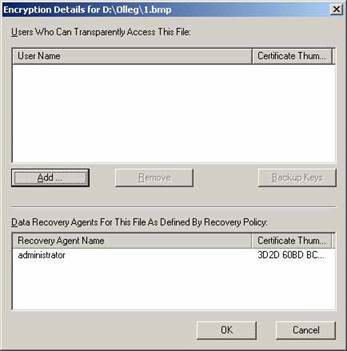
Рисунок 8. В этом окне перечислены все пользователи, имеющие доступ к зашифрованному файлу
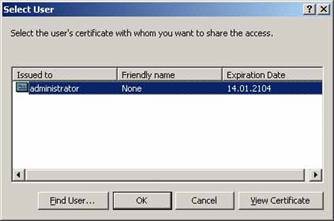
Рисунок 9. Данное окно позволяет выбрать пользователя и просмотреть его сертификат
Примечание
Зашифровав файл или папку и открыв заново окно Encryption Details (Подробности шифрования), вы можете легко проверить, определен ли в вашей системе агент восстановления.
Теперь можно нажать кнопку Add (Добавить) и в окне Select User (Выбор пользователя) (рис. 9) указать, какие пользователи смогут также работать с зашифрованным файлом. Окно Select User позволяет просмотреть имеющиеся сертификаты пользователей и искать пользователей в каталоге Active Directory.
Дешифрование файлов и каталогов
Чтобы дешифровать файл или каталог:
1. На вкладке Sharing окна свойств соответствующего объекта нажмите кнопку Advanced.
2. В открывшемся диалоговом окне в группе Compress or Encrypt attributes сбросьте флажок Encrypt contents to secure data.
Копирование, перемещение, переименование и уничтожение зашифрованных файлов и папок
Операции копирования, перемещения, переименования и уничтожения зашифрованных файлов и папок выполняются точно так же, как и с незашифрованными объектами. Однако следует помнить, что пункт назначения зашифрованной информации должен поддерживать шифрование (должен иметь файловую систему NTFS 5.0). В противном случае при копировании данные будут расшифрованы, и копия будет содержать открытую информацию.
Архивация зашифрованных файлов
Резервную копию зашифрованного файла можно создать с помощью простого копирования его на другой жесткий диск или с использованием утилиты архивации. Однако, как сказано в предыдущем разделе, простое копирование, например, на дискету или оптический диск может привести к тому, что резервная копия будет содержать открытые данные. То есть, если скопировать зашифрованный файл в FAT-раздел или на дискету, копия будет не зашифрована и, следовательно, доступна для чтения любому пользователю. Специализированная операция архивации не требует для ее выполнения доступа к открытым ключам пользователя — только к архивируемой информации. Поэтому для обеспечения безопасности конфиденциальных данных при создании резервных копий рекомендуется применять специальные утилиты архивации. Для этих целей предназначена стандартная утилита архивации данных Backup. В процессе архивации зашифрованные данные будут скопированы на указанный носитель без дешифрования. Целевой носитель может не поддерживать NTFS 5.0. Например, резервная копия зашифрованных файлов может быть создана на гибком диске.
Управление сертификатами пользователей
Пользователи могут запрашивать, экспортировать, импортировать сертификаты, служащие в EFS для идентификации пользователей, а также управлять ими. Эта возможность предназначена для опытных пользователей, которые хотят иметь средство управления собственными сертификатами. Обычно пользователям не приходится самостоятельно управлять сертификатами, поскольку EFS автоматически генерирует для них пару ключей при первом обращении к ней — т. е. при попытке зашифровать файл или каталог (при этом открытый ключ сертифицируется в центре сертификации, а если таковой недоступен, то EFS сама подписывает открытый ключ).
Примечание
В вышесказанном легко убедиться, если после инсталляции системы запустить оснастку Certificates и раскрыть узел (папку) Personal: этот узел будет пуст. Если затем зашифровать некоторый файл или папку и вернуться в оснастку Certificates, то можно увидеть, что в папке Personal появился сертификат, выданный текущему пользователю. Управление сертификатами, их импорт и экспорт осуществляются с помощью контекстных меню оснастки Certificates (см. также ниже разд. "Импорт к экспорт сертификатов"). Пользователи имеют возможность управлять только своими собственными сертификатами.
Восстановление зашифрованных файлов на другом компьютере
Иногда возникает необходимость восстановить зашифрованную информацию не на том компьютере, на котором она была заархивирована. Это можно выполнить с помощью утилиты архивации, которая сохраняет информацию в зашифрованном виде вместе с атрибутом шифрования. Однако нужно позаботиться о переносе на новый компьютер соответствующего сертификата и личного ключа пользователя либо с помощью перемещаемого профиля, либо вручную. На любом компьютере, где зарегистрировался пользователь, обладающий перемещаемым профилем, будут применяться одни и те же ключи шифрования. Ручной перенос личного ключа и сертификата выполняется в два этапа: сначала следует создать резервную копию сертификата и личного ключа (при этом сертификат и секретный ключ должны быть экспортированы в файл с расширением pfx), а затем восстановить созданную копию на другом компьютере. (Эта процедура имеет смысл только для компьютеров, не входящих в домен. В домене можно использовать процедуру, описанную выше в разд. "Шифрование файлов для совместного использования".) В результате этой процедуры текущий пользователь (который импортировал сертификат) получит возможность работать с зашифрованными данными на этом компьютере.
Сертификаты
Сертификаты с открытым ключом (public key certificate) представляют собой средство идентификации пользователей в незащищенных сетях (таких как Интернет), а также предоставляют информацию, необходимую для проведения защищенных частных коммуникаций. Под незащищенными сетями понимаются компьютерные сети, к которым пользователи могут получить доступ без разрешений. Коммуникации в таких сетях открыты для просмотра другими пользователями. Также существует определенная опасность возникновения ложных коммуникаций, когда отправителями сообщений являются ложные пользователи. Даже частные локальные сети подвержены нападениям взломщиков с целью получения физического доступа к сети. Совершенно защищенные сети практически невозможны. Тем не менее, в защищенных сетях большие бреши в системе безопасности возникают крайне редко. Поэтому, поскольку пользователи доверяют друг другу, в таких сетях можно обмениваться данными, не применяя средств безопасности.
В открытых сетях, таких как Интернет, информация может попасть в руки пользователей, намерения которых никому не известны. Информация, не представляющая особой ценности, не нуждается и в безопасности. Однако, если информация является ценной или конфиденциальной, необходимо предпринять соответствующие меры безопасности для ее защиты.
Дата: 2019-07-30, просмотров: 348.